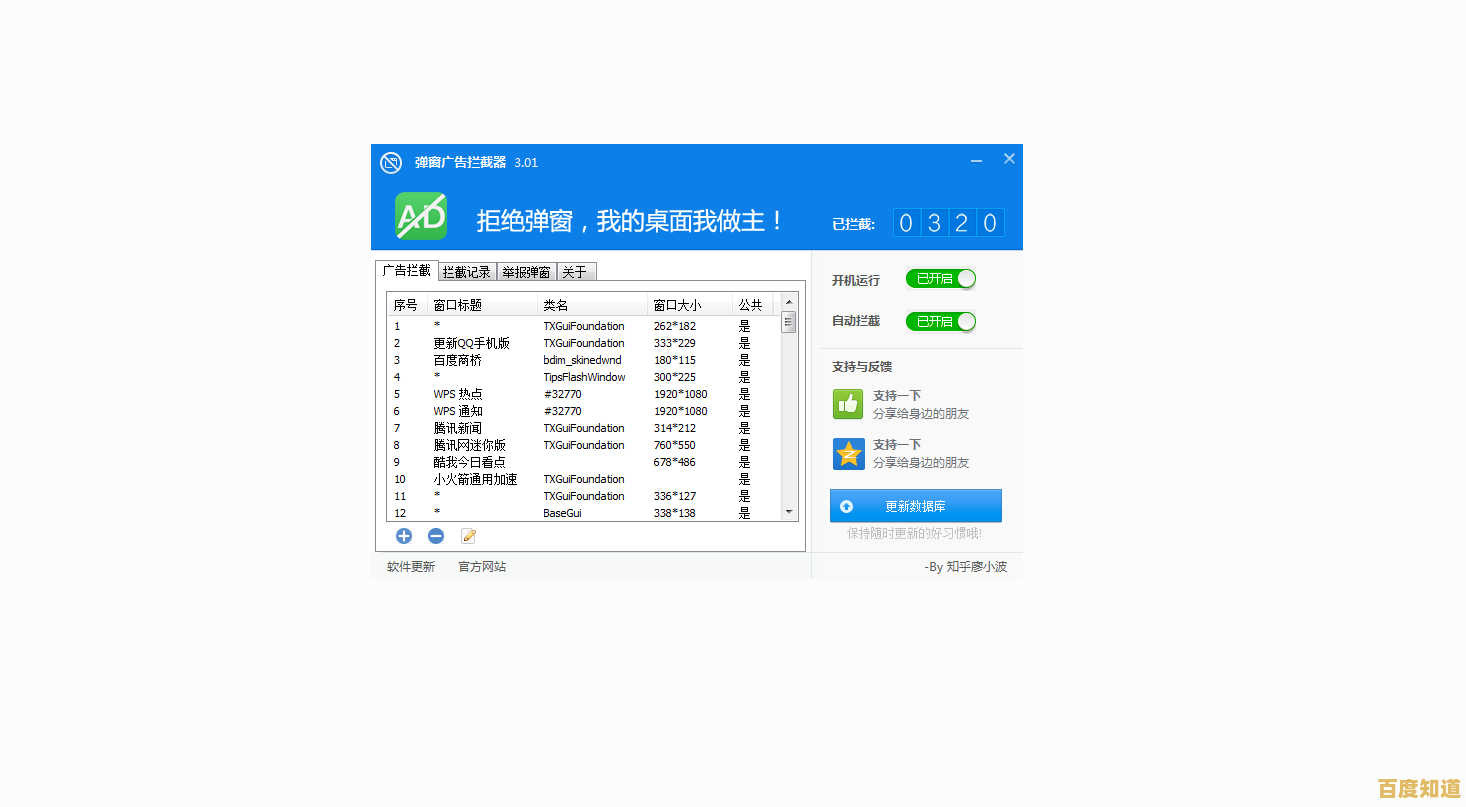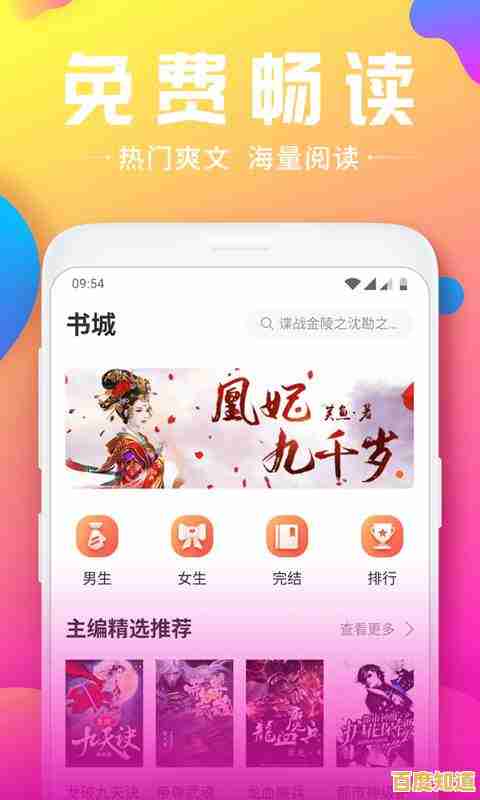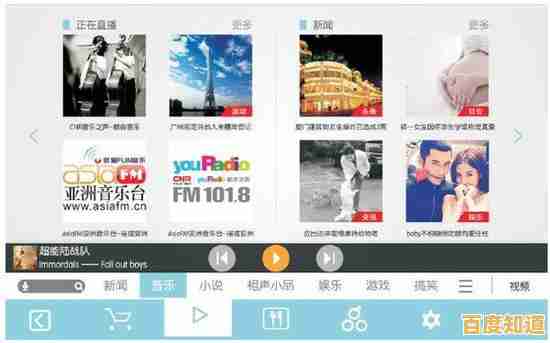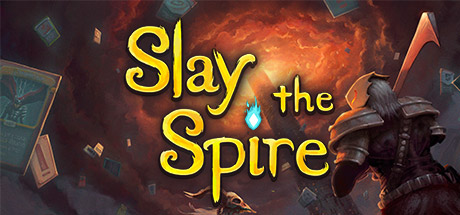轻松完成Windows 11硬盘安装:从准备到配置的全流程解析
- 问答
- 2025-11-03 17:00:55
- 15
想要给电脑换上全新的Windows 11系统,但又不想麻烦地用U盘?直接在现有的Windows系统里通过硬盘安装是一个既快速又省事的好方法,下面,我们就来一步步解析从准备到配置的全过程,让你能轻松搞定。
第一步:万事俱备——安装前的准备工作
俗话说,磨刀不误砍柴工,安装系统前做好充分的准备,能避免很多不必要的麻烦。
最重要的一点是备份你的重要数据(根据微软官方支持文档的建议),因为安装过程虽然可以选择保留文件和应用程序,但以防万一,将重要的文档、照片、工作资料等拷贝到移动硬盘或其他非系统盘(比如D盘、E盘)是绝对必要的安全措施,这是对自己负责的第一步。
你需要获取Windows 11的安装镜像文件(ISO文件),最正规的途径是直接从微软官方网站下载,你可以在搜索引擎中搜索“下载Windows 11磁盘映像(ISO)”,找到微软官方的下载页面,选择“Windows 11(multi-edition ISO)”这个版本,然后根据提示选择产品语言,最后点击下载即可,你会得到一个后缀名为.iso的文件。
你需要确保你的电脑满足Windows 11的基本系统要求(参考微软公布的Windows 11规格),虽然硬盘安装方式对某些硬性检查(如TPM 2.0)可能会宽松一些,但为了保证系统安装后能流畅运行,最好还是检查一下,主要看几点:处理器(CPU)最好是近几年的型号;内存(RAM)至少8GB;系统盘(通常是C盘)的可用空间最好大于64GB,确保电脑在安装过程中连接了稳定的电源(如果是笔记本电脑,请插上电源适配器),避免中途断电导致安装失败甚至系统损坏。
第二步:轻车熟路——启动安装程序
准备工作就绪后,我们就可以开始安装了,这个过程非常简单,完全在Windows界面下完成。
找到你刚才下载的Windows 11的ISO文件,它看起来像一个光盘的图标,你只需要双击这个ISO文件,这时,Windows系统会自动将它识别为一个虚拟的光驱,并弹出一个自动播放的窗口,在这个窗口中,你会看到一个名为“setup.exe”的程序,直接双击运行它。
如果双击ISO文件没有反应,你可以在文件上点击鼠标右键,选择“装载”,在出现的虚拟光驱盘符中,找到并运行“setup.exe”。
运行后,系统会弹出Windows 11安装向导,第一个界面通常是“安装程序正在准备中”,然后会问你是否“获取更新、驱动程序和可选功能”,这里建议选择“不是现在”,我们可以等系统安装完成后再进行更新,这样能加快安装速度,点击“下一步”,然后点击“接受”许可条款。
接下来是关键的一步:选择安装类型,安装程序会问你是“升级安装”还是“自定义安装”。
- 升级安装:会尝试保留你的个人文件、已安装的应用程序和设置,如果你想无缝过渡,可以尝试这个选项。
- 自定义安装:仅安装Windows(高级),这个选项会清空系统盘(C盘)的所有数据,给你一个全新的开始,如果你想彻底重装系统,或者当前系统问题较多,强烈建议选择这个选项,以获得最干净、最稳定的系统体验。
第三步:焕然一新——安装过程与初始设置
如果你选择了“自定义安装”,接下来需要选择将系统安装在哪个驱动器上,通常就是你的C盘(主分区),为了彻底清洁,你可以先选中驱动器0的分区(通常是C盘对应的那几个分区),然后逐个点击“删除”,注意,这会清除该盘所有数据,请再次确认已备份!删除后,原来的分区会变成一个“未分配的空间”,直接选中这个未分配的空间,点击“下一步”即可。
之后,电脑就会开始复制文件、安装功能和更新,这个过程中,电脑会自动重启好几次,你完全不需要任何操作,只需耐心等待,整个过程大概需要20到40分钟,具体取决于你的硬盘速度。
当安装完成,电脑最后一次重启后,你会进入全新的Windows 11初始设置界面,这里就像第一次打开新电脑一样,你需要进行一些基本配置:
- 选择国家和地区,直接选中国。
- 键盘布局,选择微软拼音。
- 网络连接:如果你不想立即登录微软账户,可以在这个界面寻找“我没有Internet连接”或“域加入”等选项(可能需要在网络连接界面按Shift+F10快捷键,然后输入命令绕过,但微软可能会在后续版本中调整此方法),先进入本地账户设置,直接连接网络用微软账户登录也是可以的。
- 账户设置:如果上一步跳过了网络,这里会让你创建一个本地账户,输入用户名和密码(密码可以为空)即可。
- 隐私设置:接下来会有一系列隐私选项,比如位置服务、诊断数据等,你可以根据个人喜好选择开启或关闭。
完成这些设置后,稍等片刻,你就能看到Windows 11标志性的居中任务栏和全新的桌面了!
第四步:完美收尾——安装后的必要配置
进入桌面后,安装工作还没完全结束,为了让电脑更好用,我们还需要做几件事。
检查并安装系统更新,点击开始菜单,进入“设置”->“Windows更新”,检查更新,系统会自动下载并安装所有必要的驱动程序和安全补丁,这能解决大部分硬件无法识别或性能不稳定的问题,安装更新后可能需要重启电脑。
安装必要的软件,比如你常用的浏览器、办公软件、聊天工具等,建议从官方网站下载,避免安装捆绑软件。
可以进行一些个性化设置,比如根据习惯将任务栏图标改回左对齐,调整显示缩放比例,或者更换一张喜欢的壁纸,让你的新系统真正变成你自己的专属工具。
至此,通过硬盘安装Windows 11的全流程就圆满结束了,整个过程并不复杂,只要胆大心细,按照步骤来,每个人都能轻松完成。
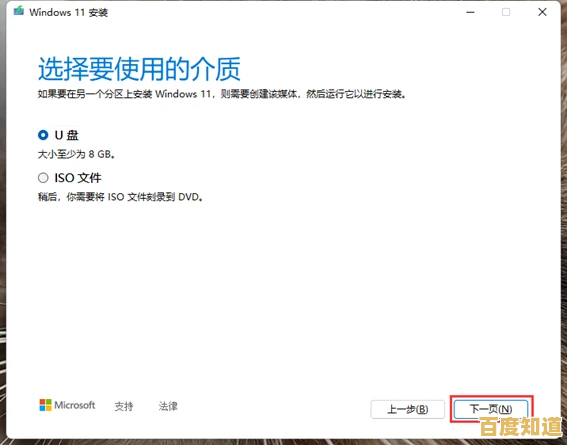
本文由完芳荃于2025-11-03发表在笙亿网络策划,如有疑问,请联系我们。
本文链接:http://jiangsu.xlisi.cn/wenda/70509.html